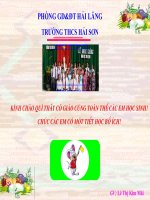- Trang chủ >>
- Đề thi >>
- Đề thi lớp 6
Tiet 27 Thao tac voi bang tinh
Bạn đang xem bản rút gọn của tài liệu. Xem và tải ngay bản đầy đủ của tài liệu tại đây (1.16 MB, 23 trang )
<span class='text_page_counter'>(1)</span>
<span class='text_page_counter'>(2)</span> Kiểm tra bài cũ: 1/ Hãy viết cú pháp của các hàm: tính tổng, tính. trung bình cộng, xác định giá trị lớn nhất, xác định giá trị bé nhất? Lấy ví dụ cụ thể?. 2/ Cách nhập hàm nào sau đây là đúng?. a/=SUM(5;9;3). b/ SUM(5,9,3). c/=SUM (5,9,3). d/=SUM(5,9,3).
<span class='text_page_counter'>(3)</span> Trả lời:. 1/. - Tính tổng: =SUM(a, b, c,…) vd: - Tính trung bình cộng =AVEREGE(a, b, c,…) - Xác định giá trị lớn nhất: =MAX(a, b, c,…) - Xác định giá trị bé nhất: =MIN(a, b, c,…). =SUM(1,3,4) vd:. =AVERAGE(A1,A2). vd: =MAX(A1,2,3) vd:. =MIN(A1:B2). 2/ a/=SUM(5;9;3). Sai vì dấu ngăn cách giữa các số là dấu (;).. b/ SUM(5,9,3). Sai vì trước hàm không có dấu bằng. c/=SUM (5,9,3). Sai vì sau SUM có dấu cách. d/=SUM(5,9,3). Đúng.
<span class='text_page_counter'>(4)</span> Tiết PPCT: 27. (Tiết 1). Giáo viên: Nguyễn Đức Soái.
<span class='text_page_counter'>(5)</span> NỘI DUNG BÀI HỌC 1. Điều chỉnh độ rộng cột và độ cao hàng. 2. Chèn thêm hoặc xóa cột và hàng. 3. Sao chép và di chuyển dữ liệu. 4. Sao chép công thức..
<span class='text_page_counter'>(6)</span> Khi em mở một trang tính mới, trang tính trống xuất hiện với các cột có độ rộng và các hàng có độ cao như thế nào?. Các hàng có độ cao bằng nhau Các cột có độ rộng bằng nhau.
<span class='text_page_counter'>(7)</span> Sau khi nhập dữ liệu vào sẽ có điều gì Những chỗ có kí hiệu màu đỏ có điểm không hợp lí ? nào không hợp lí? Dãy kí tự quá dài được hiển thị ở các ô bên phải. Hàng quá cao Hàng quá thấp. Cột quá hẹp. Dữ liệu số quá dài sẽ xuất hiện các kí hiệu # Cột quá rộng.
<span class='text_page_counter'>(8)</span> Vậy là nội dung ô B1 sẽ che Nếu nhậpvăn nộibản dungquá vàodài ô B1 lấptaphần của thì nội dung ô A1.của ô A1 có bị che mất không???. Năm học 2010-2011.
<span class='text_page_counter'>(9)</span> Vậy để hiển thị hết nội dung các ô ta phải làm thế nào???. Để hiển thị hết nội dung các ô, chúng ta thường phải tăng độ rộng của các cột hoặc để trình bày hợp lí cần giảm độ rộng của các cột khác..
<span class='text_page_counter'>(10)</span> BàiVậy 5: THAO làm thế TÁC nào đểVỚI tăngBẢNG (giảm)TÍNH độ rộng cột,chỉnh độ cao của các hàng? 1.các Điều độ rộng cột và độ cao hàng: * Các bước để điều chỉnh độ rộng cột: - B1: Đưa con trỏ chuột vào vạch ngăn cách hai cột. - B2: Kéo thả sang phải để mở rộng hay sang trái để thu hẹp độ rộng của cột..
<span class='text_page_counter'>(11)</span> Bài 5: THAO TÁC VỚI BẢNG TÍNH 1. Điều chỉnh độ rộng cột và độ cao hàng: * Các bước để điều chỉnh độ rộng cột: - B1: Đưa con trỏ chuột vào vạch ngăn cách hai cột. - B2: Kéo thả sang phải để mở rộng hoặc sang trái để thu hẹp độ rộng của cột.. Tuơng tự làm thế nào để * Cácthay bước chỉnh đổi để độ điều cao hàng ? độ cao của hàng: - B1: Đưa con trỏ chuột vào vạch ngăn cách hai hàng. - B2: Kéo thả lên trên để thu hẹp hoặc xuống dưới để mở rộng độ cao của hàng..
<span class='text_page_counter'>(12)</span> Bài 5: THAO TÁC VỚI BẢNG TÍNH 1. Điều chỉnh độ rộng cột và độ cao hàng:. Lưu ý:. Có cách nào nhanh hơn để điều chỉnh độ rộng cột, độ cao trên hàng vừa khítphân với cách Nháy đúp chuột vạch dữ liệu có trong cột và hàng cột hoặc hàng sẽ điều chỉnh độ rộng cột, độ không???. cao hàng vừa khít với dữ liệu có trong cột và hàng đó..
<span class='text_page_counter'>(13)</span> Em có nhận xét gì về hình 38a và hình 38b sgk?. Nhận xét: Em không cầnliệu phải lập lại trang tính màchỉ có trật tự Hai trang tính này chứa dữ giống nhau, Để có trang tính như hình có thể chèn thêm cột và hàng trên trang các cột là khác nhau. Ngoài ra tiêu đềcủa trên 38b khi đã cóchuyển trang tính như hình 38b tính trên hình 38a vàhàng di dữ liệu được tách ra khỏi vùng bằng cột Ddữ sangliệu vị trí có thích hợp một hình 38a em cần phải hàng lập trống, nhờ thế dữ liệu chính đượctính trình tập trung và rõ lại trang nữabày không??? ràng hơn..
<span class='text_page_counter'>(14)</span> Bài 5: THAO TÁC VỚI BẢNG TÍNH 2. Chèn thêm hoặc xóa cột và hàng: a) Chèn thêm cột hoặc hàng: * Các bước để chèn cột: - B1: Nháy chuột chọn một cột. - B2: Mở bảng chọn Insert và chọn lệnh Columns..
<span class='text_page_counter'>(15)</span> Bài 5: THAO TÁC VỚI BẢNG TÍNH 2. Chèn thêm hoặc xóa cột và hàng: a) Chèn thêm cột hoặc hàng: Một cột trống sẽ được chèn vào bên trái cột được chọn (h. 40). Tên cột cũng đã thay đổi.. Hình 40.
<span class='text_page_counter'>(16)</span> Bài 5: THAO TÁC VỚI BẢNG TÍNH 2. Chèn thêm hoặc xóa cột và hàng: a) Chèn thêm cột hoặc hàng: * Các bước để chèn cột: - B1: Nháy chuột chọn một cột. - B2: Mở bảng chọn Insert và chọn lệnh Columns. * Các bước để chèn hàng: - B1: Nháy chọn một hàng. - B2: Mở bảng chọn Insert và chọn lệnh Rows..
<span class='text_page_counter'>(17)</span> Một hàng trống sẽ được chèn thêm vào bên trên hàng được chọn. Tên các hàng ở phía dưới đã thay đổi..
<span class='text_page_counter'>(18)</span> Bài 5: THAO TÁC VỚI BẢNG TÍNH 2. Chèn thêm hoặc xóa cột và hàng: a) Chèn thêm cột hoặc hàng:. Lưu ý:. Có cách nào để chèn đồng thời nhiều cột hay trướcnhiều nhiều cộtkhông? hay nhiều hàng. Nếu chọn hàng, số cột hoặc số hàng mới được chèn thêm đúng bằng số cột hay số hàng em đã chọn..
<span class='text_page_counter'>(19)</span> Bài 5: THAO TÁC VỚI BẢNG TÍNH 2. Chèn thêm hoặc xóa cột và hàng: b) Xoá cột hoặc hàng: * CácĐểbước xóa cộttrong (hàng):ô tính, em sử xóađểdữ liệu dụng gì?chuột chọn cột (hàng) cần xóa - B1:lệnh Nháy - B2: Mở bảng chọn Edit và chọn lệnh Delete. DELETE.
<span class='text_page_counter'>(20)</span> Hình 41 sau minh họa các thao tác xoá cột:. Khi xoá cột hay hàng, các cột bên phải được đẩy sang trái, các hàng phía dưới được đẩy lên trên..
<span class='text_page_counter'>(21)</span> CỦNG CỐ. 1. Nêu các thao tác điều chỉnh độ rộng cột và độ cao hàng. * Các bước để điều chỉnh độ rộng cột: B1: Đưa con trỏ chuột vào vạch ngăn cách hai cột. B2: Kéo thả sang phải để mở rộng hoặc sang trái để thu hẹp độ rộng của cột. * Các bước để điều chỉnh độ cao của hàng: - B1: Đưa con trỏ chuột vào vạch ngăn cách hai hàng. - B2: Kéo thả lên trên để thu hẹp hoặc xuống dưới để mở rộng độ cao của hàng.. 2. Nêu các bước chèn thêm hoặc xóa cột và hàng. * Các bước để chèn cột: - B1: Nháy chuột chọn một cột. - B2: Mở bảng chọn Insert và chọn lệnh Columns. * Các bước để chèn hàng: - B1: Nháy chọn một hàng. - B2: Mở bảng chọn Insert và chọn lệnh Rows. * Các bước để xóa cột (hàng): - B1: Nháy chuột chọn cột (hàng) cần xóa. - B2: Mở bảng chọn Edit và chọn lệnh Delete.
<span class='text_page_counter'>(22)</span> HƯỚNG DẪN VỀ NHÀ: - Nắm vững các thao tác vừa học(thay đổi độ rộng của cột và độ cao của hàng, chèn thêm hoặc xóa cột và hàng). - Làm bài tập 1 SGK vào vở. - Thực hành các thao tác đã học ở trên (nếu có máy tính) - Đọc trước mục 3, 4 - SGK..
<span class='text_page_counter'>(23)</span> Xin trân thành cảm ơn sự chú ý theo dõi của quý thầy cô và các em..
<span class='text_page_counter'>(24)</span>